edge浏览器查看浏览数据的教程
时间:2024-03-20 14:19:09作者:极光下载站人气:0
edge浏览器是微软官方发布的一款网页浏览软件,也是win10系统中默认的浏览器,可以为用户带来不错的功能体验,让用户享受到了流畅、快速且安全的上网服务,因此edge浏览器软件吸引了不少的用户前来下载使用,当用户在使用edge浏览器软件时,浏览网页后,会留下浏览数据,用户想要查看浏览数据,却不知道怎么来操作实现,其实这个问题是很好解决的,用户直接在设置窗口中点击左侧的隐私、搜索和服务选项卡,接着在清除浏览数据板块中按下管理你的数据选项,然后按下登录按钮即可解决问题,那么接下来就让小编来向大家分享一下edge浏览器查看浏览数据的方法教程吧,希望用户能够从中获取到有用的经验。

方法步骤
1.用户在电脑上打开edge浏览器软件,并来到主页上点击右上角的三点图标
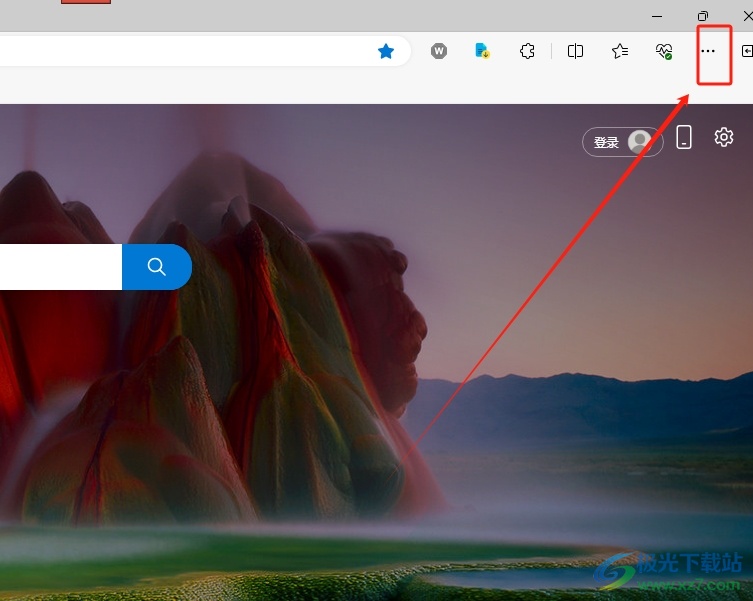
2.在弹出来的下拉选项卡中,用户选择其中的设置选项

3.进入到设置窗口中,用户将左侧的选项卡切换到隐私、搜索和服务选项卡上
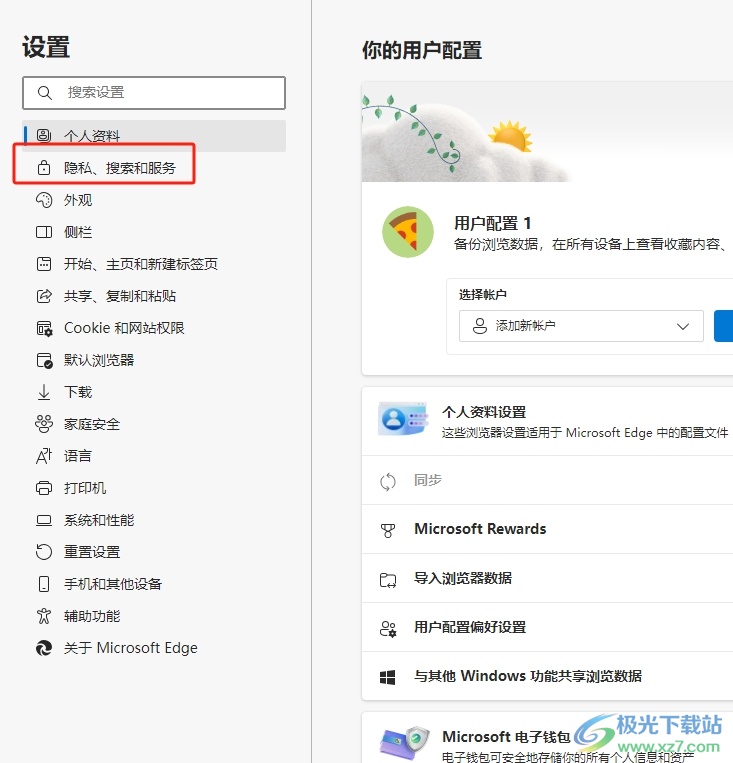
4.这时在页面右侧的功能板块中,用户找到清除浏览器数据板块并按下管理你的数据选项
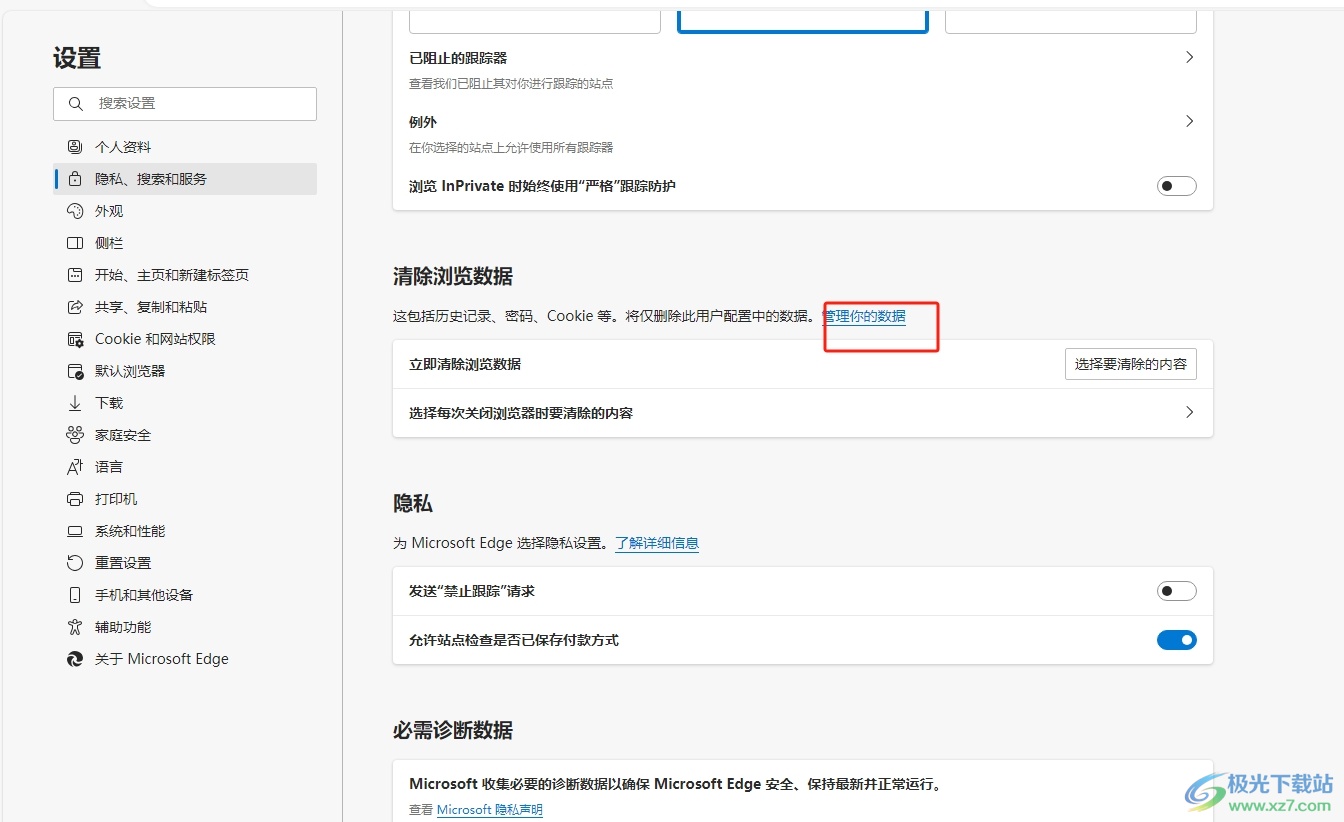
5.然后切换到新页面上,用户需要登录账号才可以查看浏览数据

以上就是小编对用户提出问题整理出来的方法步骤,用户从中知道了只需在设置窗口中点击隐私、搜索和服务选项卡,接着按下管理你的数据选项并登录账号即可查看浏览数据,方法简单易懂,因此感兴趣的用户可以跟着小编的教程操作试试看。

大小:148 MB版本:v115.0.1901.183 官方电脑版环境:WinAll
- 进入下载

网友评论